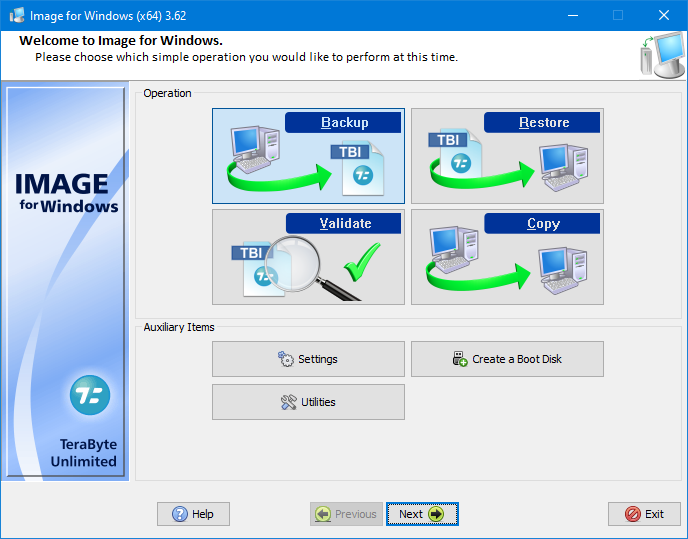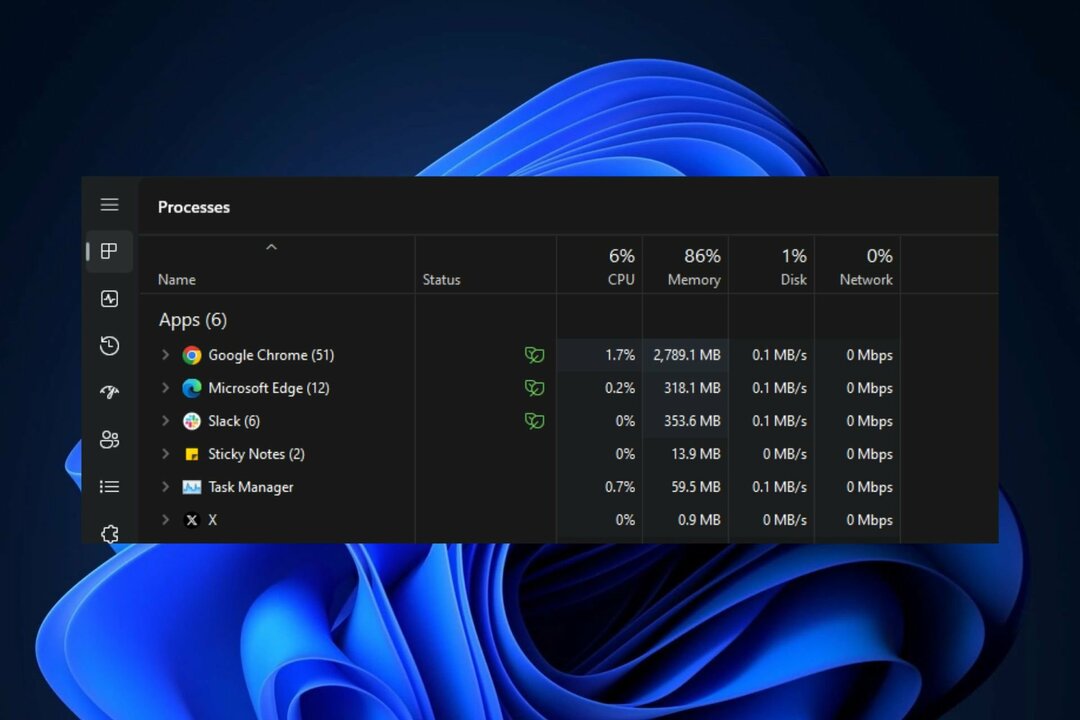L'ouverture du couvercle d'un ordinateur portable allume généralement l'écran et lorsque vous fermez le couvercle, l'écran doit être éteint. Mais vous pouvez modifier ces paramètres sur votre appareil. Suivez cet article pour modifier le rôle d'ouverture du couvercle de votre ordinateur portable.
1. La façon la plus simple d'ouvrir le Cours la fenêtre est d'appuyer Touche Windows+R.
2. Copie–pâte cette commande et appuyez sur Entrer.
control.exe powercfg.cpl,, 3

3. Maintenant, dans le Options d'alimentation fenêtre, cliquez sur "Boutons d'alimentation et couvercle» pour l'étendre.
4. Maintenant, cliquez sur "Couvercle ouvert" puis cliquez sur "Sur la batterie:" et dans la liste déroulante, sélectionnez les paramètres que vous souhaitez activer sur votre ordinateur. Vous pouvez également modifier les paramètres dans "Branché:“.
5. Maintenant, cliquez sur "Appliquer" et "d'accord“.
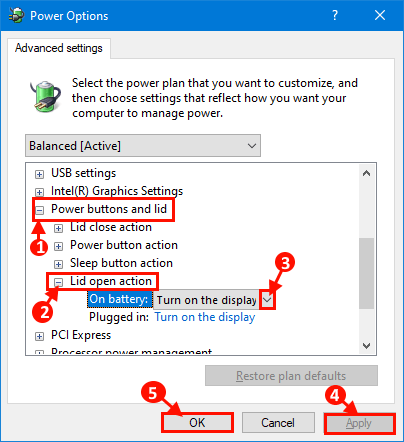
Une fois que vous avez enregistré les paramètres, fermez le Options d'alimentation la fenêtre. Redémarrer votre appareil.
Que faire si l'action d'ouverture du couvercle est manquante dans les options d'alimentation
Si vous ne trouvez pas le "Couvercle ouvert" dans Options d'alimentation fenêtre, suivez ces étapes-
Correctif 1 - Utilisation de la commande powercfg
Si vous ne trouvez toujours pas les actions d'ouverture du couvercle, essayez les étapes ci-dessous.
1. presse Touche Windows + R clé ensemble pour ouvrir un Cours la fenêtre.
2. Taper "cmd« là et appuyez sur CTRL + MAJ + Entrée touchez ensemble pour ouvrir l'invite de commande élevée.

2. Copie etpâte cette commande dans Invite de commandes fenêtre et frapper Entrer pour exécuter cette commande.
powercfg -attributes SUB_BUTTONS 99ff10e7-23b1-4c07-a9d1-5c3206d741b4 -ATTRIB_HIDE

Maintenant, ouvrez le Options d'alimentation fenêtre et réessayez les étapes. Vous devriez pouvoir modifier ce que fait l'ouverture du couvercle de l'ordinateur portable.
Correctif 2 - Restaurer les valeurs par défaut dans les options d'alimentation
Ouvrez à nouveau les options d'alimentation et cliquez sur restaurer les paramètres par défaut.
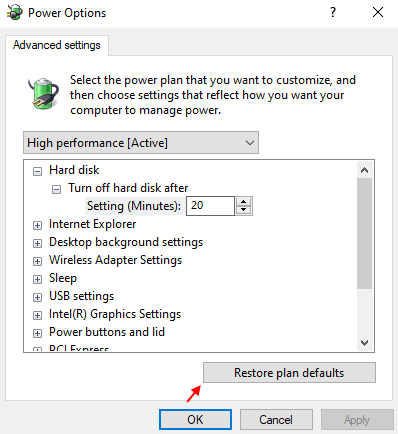
Correctif 3 - Utilisation de l'éditeur de registre
1. presse Touche Windows + R ensemble pour ouvrir l'éditeur de registre.
2. Maintenant écris regedit dedans et cliquez sur ok pour ouvrir l'éditeur de registre.

3. Une fois l'éditeur de registre ouvert, cliquez simplement sur Fichier, puis sur Exporter pour créer d'abord une sauvegarde.
Maintenant, allez au chemin indiqué ci-dessous.
HKEY_LOCAL_MACHINE\SYSTEM\CurrentControlSet\Control\Power\PowerSettingsf971e89-eebd-4455-a8de-9e59040e7347ff10e7-23b1-4c07-a9d1-5c3206d741b4
4. Maintenant, dans la partie droite, double-cliquez simplement sur Attributs et modifiez les données de valeur en 2.
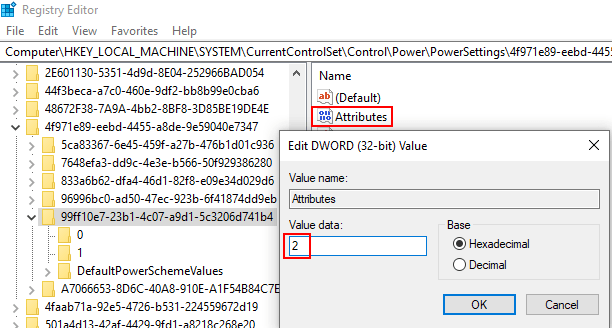
Maintenant, cliquez sur Ok et fermez le registre.
Remarque: – Pour les utilisateurs de Lenovo
Démarrez simplement votre PC et continuez d'appuyer sur le bouton F2 (ou quelle que soit la touche dédiée pour accéder au BIOS) et accédez au BIOS.
Localiser Retournez pour démarrer et Désactiver il.